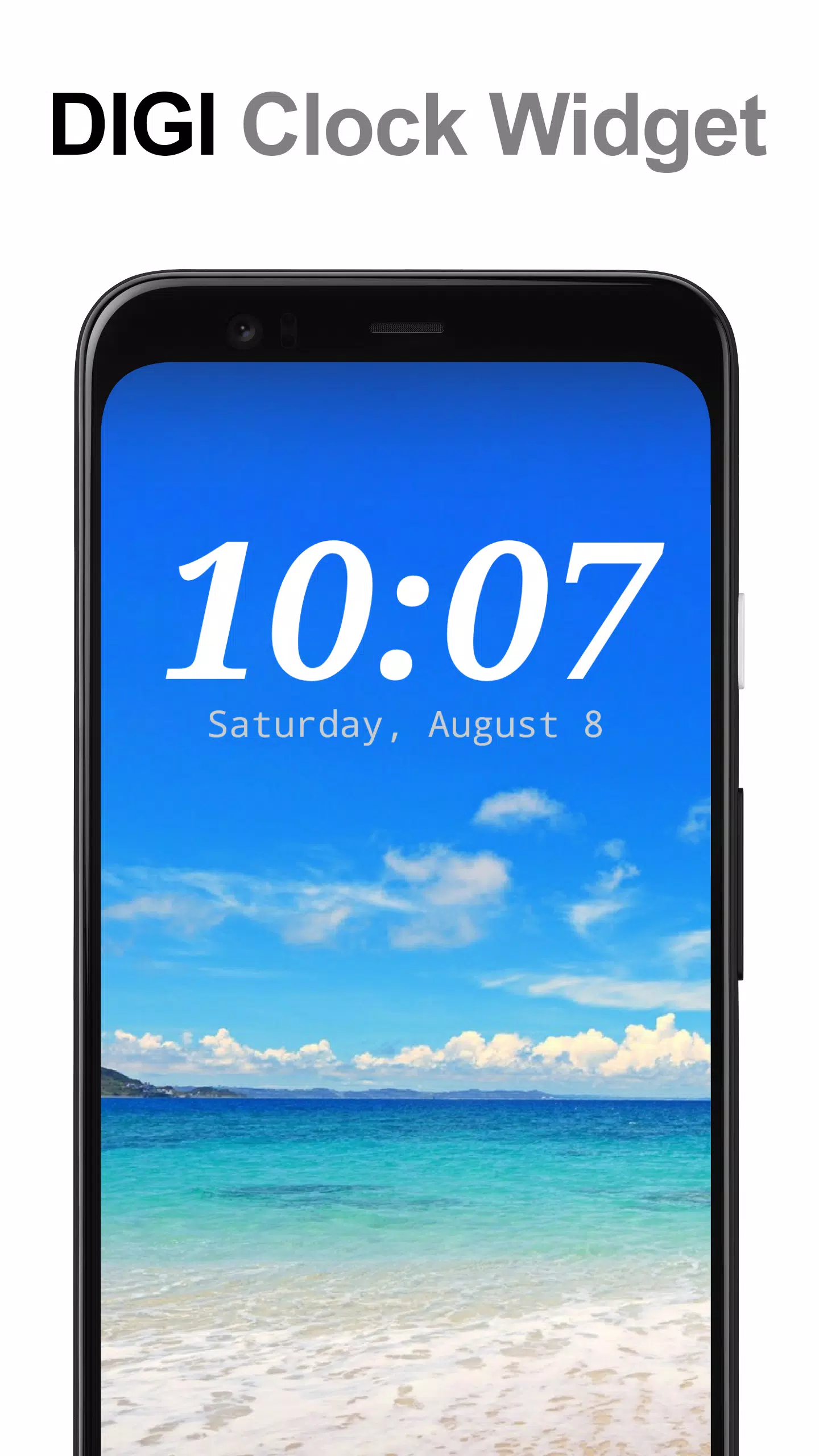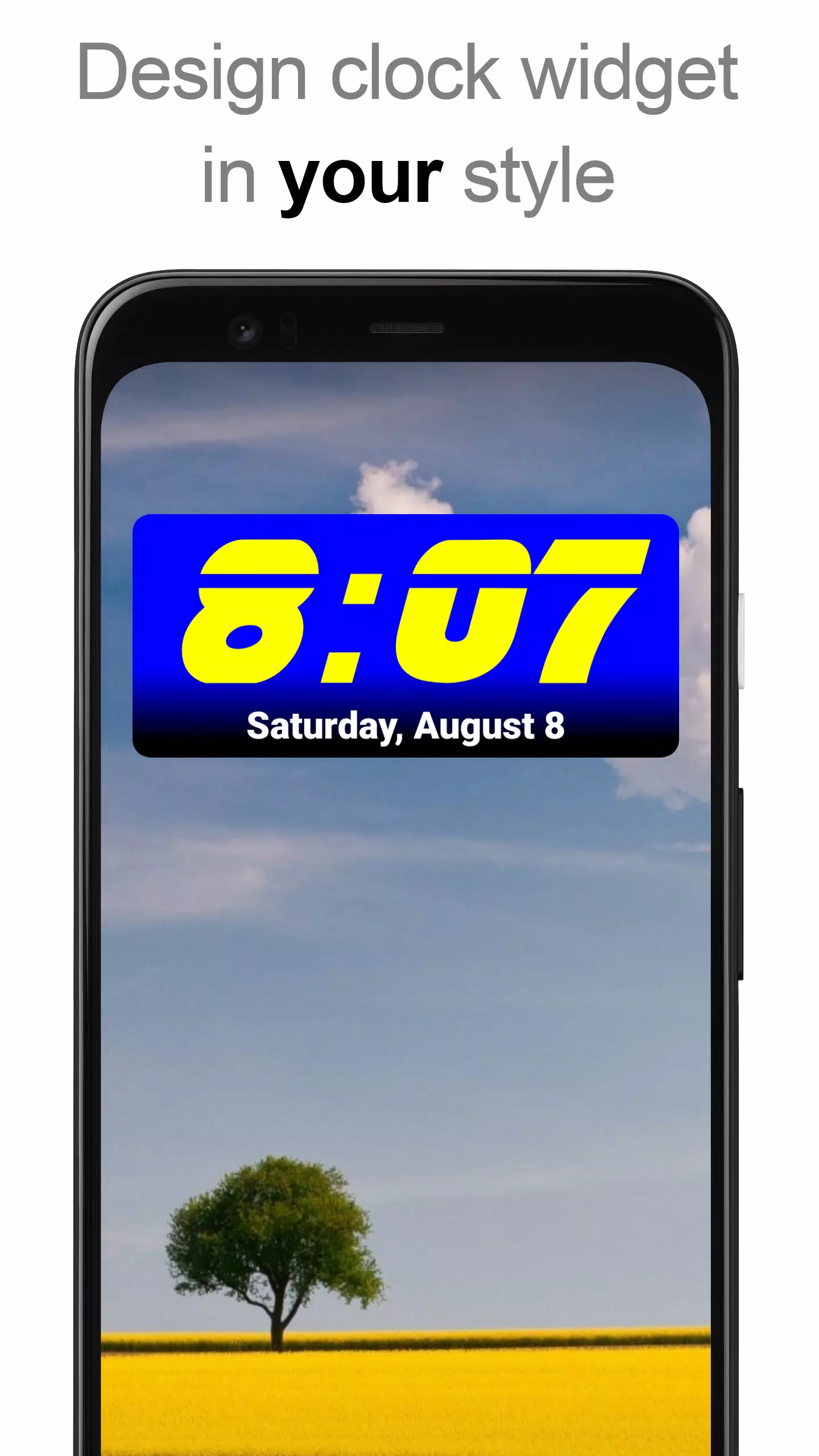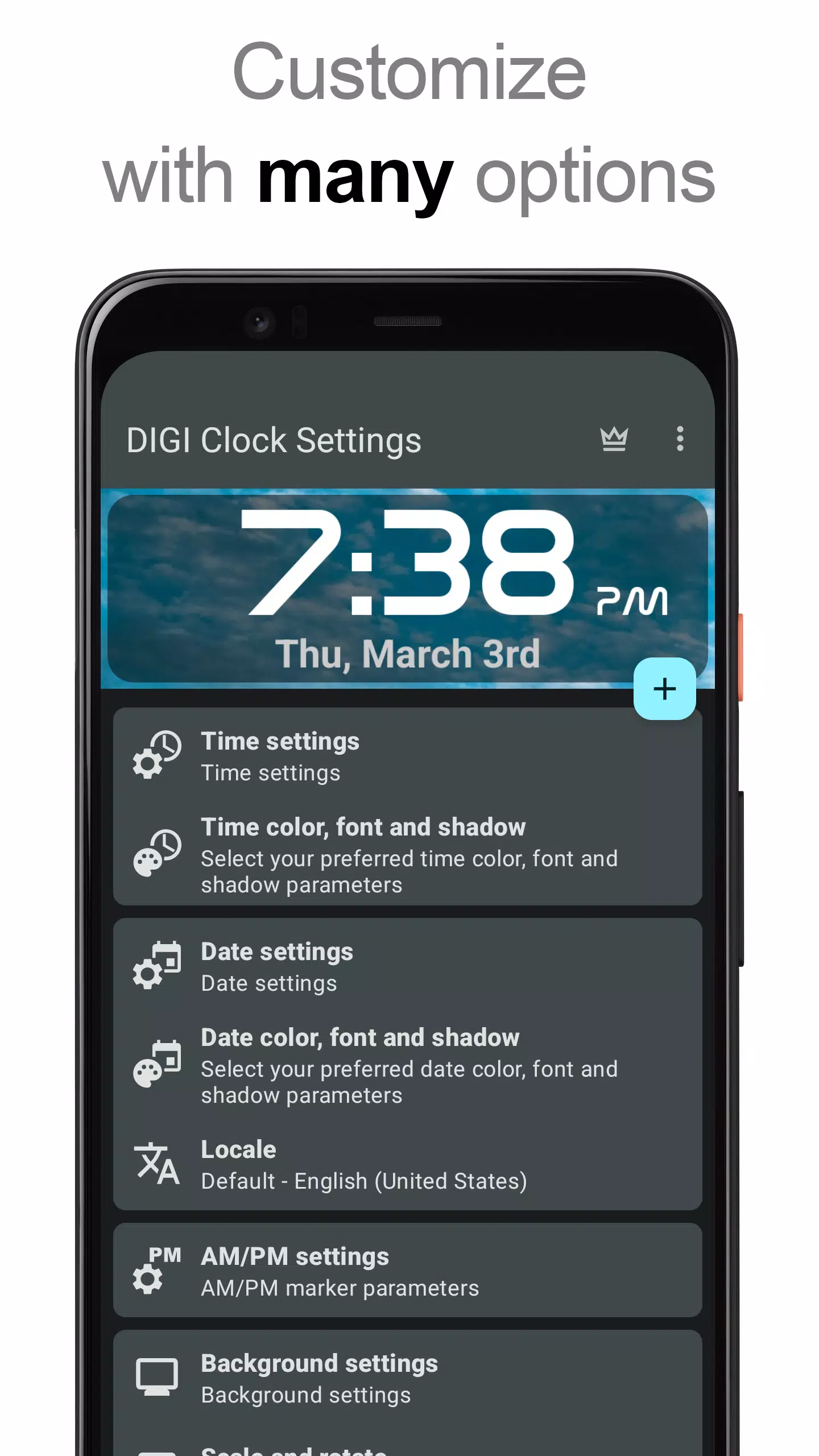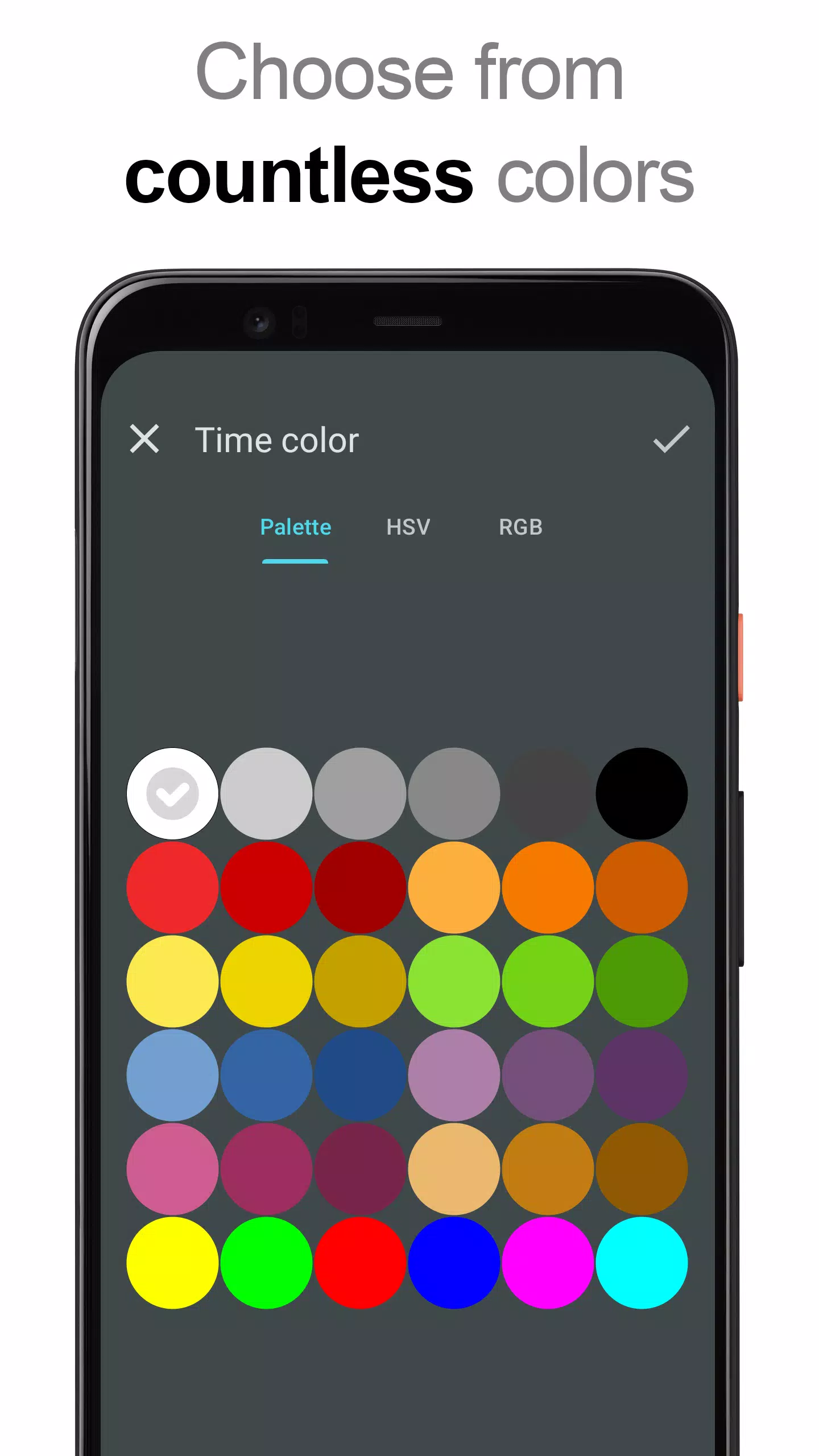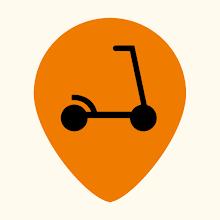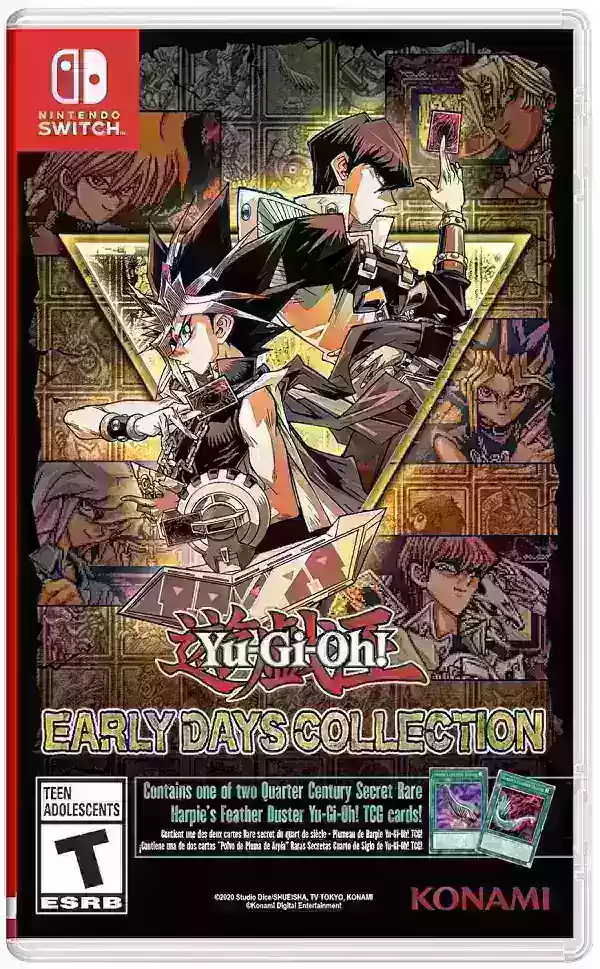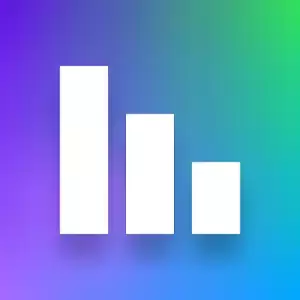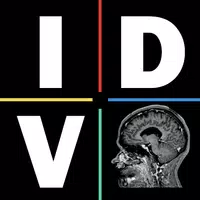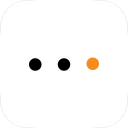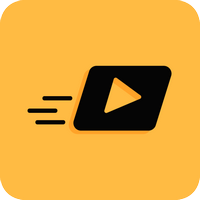Wysoce konfigurowalne widżety zegara cyfrowego i daty na ekranie głównym.
Aplikacja DIGI Clock Widget oferuje wybór bezpłatnych, cyfrowych widżetów godziny i daty z możliwością dostosowania na ekranie głównym Androida:
- Mały (2x1)
- Szeroki (4x1 i 5x1), z opcjonalnym wyświetlaczem sekundowym
- Duży (4x2)
- Rozmiary zoptymalizowane pod kątem tabletów (5x2 i 6x3)
Rozbudowane opcje dostosowywania:
- Podgląd widżetu na żywo: Zobacz zmiany w czasie rzeczywistym podczas konfiguracji.
- Konfigurowalne akcje kliknięcia: Skonfiguruj widżet tak, aby uruchamiał aplikację alarmową, ustawienia widżetu lub dowolną inną zainstalowaną aplikację.
- Wybór kolorów: Wybierz preferowane kolory wyświetlania godziny i daty.
- Efekty cieni: Dodaj cień za pomocą dostosowywanego koloru.
- Kontury: Popraw wygląd widżetu za pomocą konturów.
- Obsługa ustawień regionalnych: Wyświetl datę w preferowanym języku.
- Elastyczne formaty daty: Wybieraj spośród wielu gotowych formatów lub utwórz własny, niestandardowy format.
- Wyświetlacz AM/PM: Pokaż lub ukryj wskaźnik AM/PM.
- Tryb 12/24-godzinny: Wybierz preferowany format czasu.
- Ikona alarmu: Wyświetl ikonę alarmu, aby uzyskać szybki dostęp.
- Wyświetlanie sekund (4x1 i 5x1): Opcjonalnie pokazuj sekundy w szerszych widżetach.
- Dostosowywanie tła: Użyj jednolitego koloru, dwukolorowego gradientu lub własnego zdjęcia jako tła widżetu z możliwością regulacji krycia (0% - 100%).
- Szeroki wybór czcionek: Wybieraj spośród 40 wstępnie zainstalowanych czcionek, pobierz setki innych lub użyj własnych, niestandardowych plików czcionek.
- Zgodność z Androidem 11: W pełni kompatybilny z Androidem 11.
- Obsługa tabletów: zoptymalizowana pod kątem tabletów.
Dodawanie widżetu:
To jest widżet ekranu głównego. Aby go dodać:
- Metoda 1 (jeśli jest dostępna): Poszukaj przycisku „ ” pod podglądem widżetu i naciśnij go. Wybierz żądany rozmiar widżetu i dodaj go do ekranu głównego.
- Metoda 2 (ręczna):
- Naciśnij długo pusty obszar na ekranie głównym.
- Kliknij „Widżety”.
- Przewiń, aby znaleźć „Zegar DIGI”.
- Naciśnij długo ikonę widżetu, przeciągnij ją w wybrane miejsce i zwolnij.
Uwaga: dokładne kroki mogą się nieznacznie różnić w zależności od urządzenia i producenta. Jeśli widżetu nie ma na liście, spróbuj ponownie uruchomić urządzenie.
Ważna uwaga: Wyklucz ten widżet ze wszystkich programów zabijających zadania, aby zapobiec problemom z zawieszaniem się czasu.
Ciesz się DIGI Clock Widget!


 Pobierać
Pobierać